Eliminar el adware Capmaking.app y los anuncios que genera
![]() Escrito por Tomas Meskauskas el (actualizado)
Escrito por Tomas Meskauskas el (actualizado)
¿Qué tipo de aplicación es Capmaking.app?
Al examinar los archivos enviados al sitio VirusTotal, nuestros investigadores descubrieron el adware Capmaking.app. Tras una inspección más detallada, descubrimos que forma parte de la familia de adware Pirrit. El software respaldado por publicidad está diseñado para generar ingresos para sus desarrolladores/editores a través de la publicidad.
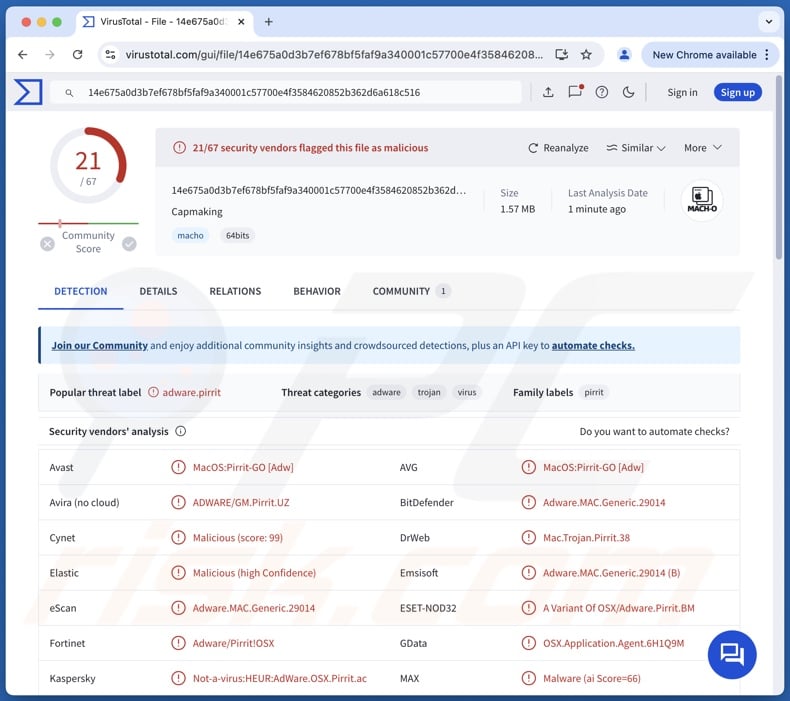
Visión general del adware Capmaking.app
Normalmente, el adware funciona mostrando contenido gráfico de terceros (p. ej., ventanas emergentes, cupones, encuestas, superposiciones, etc.) en los sitios web visitados u otras interfaces. Estos anuncios pueden promocionar estafas en línea, software no fiable o peligroso, e incluso malware. Al hacer clic en ellos, algunos anuncios pueden ejecutar scripts para realizar descargas/instalaciones furtivas.
Cabe señalar que, aunque es posible encontrar productos o servicios auténticos a través de estos anuncios, es poco probable que sean promocionados por ninguna parte oficial. Lo más probable es que esta promoción corra a cargo de estafadores que abusan de los programas de afiliación de los contenidos respaldados para obtener comisiones ilegítimas.
El software respaldado por publicidad podría no funcionar según lo previsto si el navegador/sistema es incompatible, no se visitan determinados sitios o se dan otras condiciones inadecuadas. Sin embargo, aunque Capmaking.app no publique anuncios, su presencia en un sistema amenaza la seguridad del dispositivo y del usuario.
Se ha observado que el adware específico para Mac a menudo posee capacidades de secuestro de navegadores; sin embargo, Capmaking.app no secuestró navegadores en nuestra máquina de prueba.
Además, el software de esta categoría suele tener funciones de rastreo de datos, y esto podría aplicarse a Capmaking.app.
La información de interés puede incluir: URL visitadas, páginas web vistas, consultas buscadas, cookies de Internet, nombres de usuario/contraseñas, detalles de identificación personal, números de tarjetas de crédito, etc. Los datos recopilados pueden ser compartidos o vendidos a terceros. Los datos recopilados pueden compartirse o venderse a terceros.
En resumen, el software respaldado por publicidad se asocia a infecciones del sistema, graves problemas de privacidad, pérdidas financieras e incluso robo de identidad.
| Nombre | Anuncios de Capmaking.app |
| Tipo de amenaza | Adware, Malware para Mac, Virus Mac |
| Nombres de detección | Avast (MacOS:Pirrit-GO [Adw]), Combo Cleaner (Adware.MAC.Generic.29014), ESET-NOD32 (Una variante de OSX/Adware.Pirrit.BM), Kaspersky (No es un virus:HEUR:AdWare.OSX.Pirrit.ac), Lista completa (VirusTotal) |
| Información adicional | Esta aplicación pertenece a la familia del malware. |
| Síntomas | Su Mac se vuelve más lento de lo normal, ve anuncios emergentes no deseados, es redirigido a sitios web dudosos. |
| Métodos de distribución | Anuncios emergentes engañosos, instaladores de software gratuito (bundling), descargas de archivos torrent. |
| Daños | Rastreo del navegador de Internet (posibles problemas de privacidad), visualización de anuncios no deseados, redireccionamientos a sitios web dudosos, pérdida de información privada. |
| Eliminación de Malware (Mac) | Para eliminar posibles infecciones de malware, escanee su Mac con un software antivirus legítimo. Nuestros investigadores de seguridad recomiendan usar Combo Cleaner. |
Ejemplos de adware
Hemos examinado numerosas aplicaciones de tipo adware; BufferDeveloper, ElementaryInterface, FractionInterface y WebClick son sólo algunos ejemplos.
El software respaldado por publicidad parece legítimo e inofensivo. Los usuarios pueden verse atraídos a descargar/instalar software con promesas de funcionalidades prácticas. Sin embargo, estas funciones rara vez funcionan como se anuncia y, en la mayoría de los casos, no funcionan en absoluto.
Hay que insistir en que, aunque un programa funcione como se indica en su material promocional, eso no es prueba definitiva de legitimidad o seguridad.
¿Cómo se instaló Capmaking.app en mi ordenador?
El adware puede venir incluido (empaquetado) con programas normales. El riesgo de introducir inadvertidamente contenido empaquetado en el dispositivo aumenta al descargarlo de canales dudosos (por ejemplo, sitios web de programas gratuitos y de terceros, redes de intercambio P2P, etc.) y al precipitarse en los procesos de instalación (por ejemplo, ignorando las condiciones, saltándose pasos, utilizando la configuración "Fácil/Rápido", etc.).
Además, el adware se promociona en páginas web de aspecto legítimo y en sitios fraudulentos. Los usuarios suelen entrar en estas páginas a través de redireccionamientos provocados por sitios web que emplean redes publicitarias fraudulentas, anuncios intrusivos, URL mal escritas, notificaciones de spam en el navegador y adware instalado (con capacidad para forzar la apertura del navegador).
Los anuncios intrusivos también proliferan en el software publicitario. Al hacer clic en ellos, algunos de los anuncios pueden ejecutar scripts para realizar descargas/instalaciones furtivas.
¿Cómo evitar la instalación de adware?
Recomendamos encarecidamente investigar el software y descargarlo sólo de fuentes oficiales/verificadas. Los procesos de instalación deben realizarse con precaución, por ejemplo, leyendo las condiciones, explorando las posibles opciones, utilizando la configuración "Personalizada/Avanzada" y excluyendo todas las aplicaciones, extensiones, herramientas, etc. complementarias.
Otra recomendación es tener cuidado al navegar, ya que los contenidos falsos y maliciosos suelen parecer auténticos e inofensivos. Por ejemplo, aunque los anuncios intrusivos parezcan inocuos, redirigen a sitios web muy dudosos (por ejemplo, de apuestas, promoción de estafas, pornografía, citas para adultos, etc.).
En caso de encontrarse continuamente con este tipo de anuncios/redirecciones, compruebe el sistema y elimine inmediatamente todas las aplicaciones sospechosas y las extensiones/plug-ins del navegador. Si su ordenador ya está infectado con Capmaking.app, le recomendamos que ejecute un escaneado con Combo Cleaner para eliminar automáticamente este adware.
Al eliminar Capmaking.app, es importante comprobar si hay componentes en estas carpetas (los nombres de archivo pueden variar en cada carpeta, pero todas deben contener "Capmaking.app")
- ~/Library/LaunchAgents
- /Library/LaunchDaemons
- /Library/LaunchAgents
- /Library/StartupItems
Ventana emergente que se muestra cuando el adware Capmaking.app está presente en el sistema:
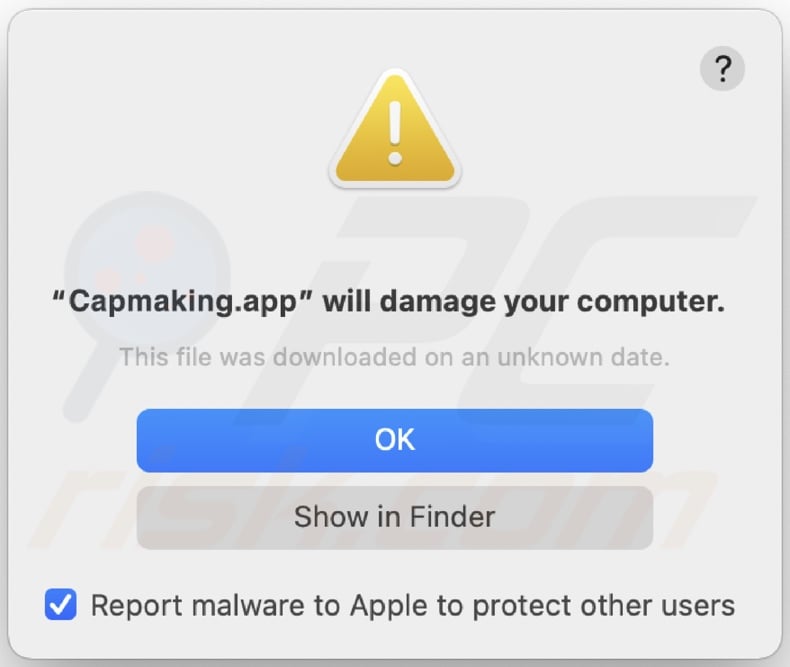
Texto presentado en esta ventana emergente:
"Capmaking.app" will damage your computer.
This file was downloaded on a unknown date.
OK
Show in Finder
Eliminación automática instantánea de malware para Mac:
La eliminación manual de amenazas puede ser un proceso largo y complicado que requiere conocimientos informáticos avanzados. Combo Cleaner es una herramienta profesional para eliminar malware de forma automática, y está recomendado para acabar con el malware de Mac. Descárguelo haciendo clic en el siguiente botón:
▼ DESCARGAR Combo Cleaner para Mac
El detector gratuito verifica si su equipo está infectado. Para usar el producto con todas las funciones, debe comprar una licencia para Combo Cleaner. Prueba gratuita limitada de tres días disponible. Combo Cleaner es propiedad y está operado por Rcs Lt, la empresa matriz de PCRisk. Leer más. Si decide descargar este programa, quiere decir que usted está conforme con nuestra Política de privacidad y Condiciones de uso.
Menú rápido:
- ¿Qué es Capmaking.app?
- PASO 1. Elimine los archivos y carpetas relacionados con Capmaking.app de OSX.
- PASO 2. Elimine los anuncios de Capmaking.app de Safari.
- PASO 3. Eliminar el adware Capmaking.app de Google Chrome.
- PASO 4. Elimine los anuncios de Capmaking.app de Mozilla Firefox.
Vídeo que muestra cómo eliminar adware y secuestradores de navegador de un ordenador Mac:
Eliminación del adware Capmaking.app:
Elimina las aplicaciones potencialmente no deseadas relacionadas con Capmaking.app de tu carpeta "Aplicaciones":

Haga clic en el icono del Finder. En la ventana del Finder, seleccione "Aplicaciones". En la carpeta Aplicaciones, busca por "MPlayerX", "NicePlayer" u otras aplicaciones sospechosas y arrástralas a la Papelera.
Tras eliminar las aplicaciones potencialmente no deseadas que generan anuncios en línea, analice su Mac en busca de componentes restantes no deseados.
Elimine los archivos y carpetas vinculados al anuncios de capmaking.app:

Haga clic en el icono del Finder: en el menú superior. Seleccione "Ir" y haga clic en "Ir a la carpeta...".
 Compruebe si hay archivos generados por adware en la carpeta /Library/LaunchAgents:
Compruebe si hay archivos generados por adware en la carpeta /Library/LaunchAgents:

En el campo de texto de "Ir a la carpeta...", introduzca: /Library/LaunchAgents

En la carpeta “LaunchAgents”, revise si hay cualquier tipo de archivo sospechoso que se haya instalado recientemente y envíelo a la Papelera. Ejemplos de archivos generados por adware: “installmac.AppRemoval.plist”, “myppes.download.plist”, “mykotlerino.ltvbit.plist”, “kuklorest.update.plist”, etc. El software publicitario suele instalar varios archivos siguiendo el mismo patrón.
 Revise si hay archivos generados por el adware en la carpeta /Library/Application Support:
Revise si hay archivos generados por el adware en la carpeta /Library/Application Support:

En el campo de texto de "Ir a la carpeta...", introduzca: /Library/Application Support

En la carpeta “Application Support”, mire si hay carpetas sospechosas que se hayan añadido recientemente. Por ejemplo, “MplayerX” o “NicePlayer” y, en tal caso, envíe esas carpetas a la Papelera.
 Revise si hay archivos vinculados al software publicitario en la carpeta ~/Library/LaunchAgents:
Revise si hay archivos vinculados al software publicitario en la carpeta ~/Library/LaunchAgents:

En el campo de texto de "Ir a la carpeta...", introduzca: ~/Library/LaunchAgents

En la carpeta “LaunchAgents”, revise si hay cualquier tipo de archivo sospechoso que se haya instalado recientemente y envíelo a la Papelera. Ejemplos de archivos generados por adware: “installmac.AppRemoval.plist”, “myppes.download.plist”, “mykotlerino.ltvbit.plist”, “kuklorest.update.plist”, etc. El software publicitario suele instalar varios archivos siguiendo el mismo patrón.
 Compruebe si hay archivos generados por adware en la carpeta /Library/LaunchDaemons:
Compruebe si hay archivos generados por adware en la carpeta /Library/LaunchDaemons:

En el campo de texto de "Ir a la carpeta...", introduzca: /Library/LaunchDaemons

En la carpeta “LaunchDaemons”, mire si se han añadido recientemente archivos sospechosos. Por ejemplo, “com.aoudad.net-preferences.plist”, “com.myppes.net-preferences.plist”, "com.kuklorest.net-preferences.plist”, “com.avickUpd.plist”, etc., y, en tal caso, envíelos a la Papelera.
 Analice su equipo Mac con Combo Cleaner:
Analice su equipo Mac con Combo Cleaner:
Si ha seguido todos los pasos siguiendo el orden correcto, su equipo Mac debería encontrarse libre de infecciones. Para asegurarse de que su sistema no está infectado, analícelo con el antivirus Combo Cleaner. Descárguelo AQUÍ. Tras descargar el archivo, haga doble clic sobre el instalador combocleaner.dmg; en la nueva ventana, arrastre el icono de Combo Cleaner hasta el icono de Aplicaciones. Seguidamente, abra el launchpad y haga clic en el icono de Combo Cleaner. Espere a que Combo Cleaner actualice la base de datos de definiciones de viru y haga clic en el botón "Start Combo Scan".

Combo Cleaner bucará infecciones de software malicioso en su equipo. Si el resultado del análisis antivirus es "no threats found", quiere decir que puede continuar con la guía de desinfección; de lo contrario, se recomineda eliminar las infecciones encontradas antes de continuar.

Tras eliminar los archivos y carpetas generados por el software publicitario, siga eliminando las extensiones dudosas de sus navegadores web.
Eliminar el anuncios de capmaking.app de los navegadores web:
 Eliminar extensiones maliciosas de Safari:
Eliminar extensiones maliciosas de Safari:
Eliminar las extensiones vinculadas a anuncios de capmaking.app de Safari:

Abra el navegador Safari; desde la barra de menú, seleccione "Safari" y haga clic en "Preferencias...".

En la ventana de preferencias, seleccione "Extensiones" y revise si se han añadido recientemente extensiones sospechosas. Si las encuentra, haga clic en el botón "Desinstalar" junto a ellas. Tenga en cuenta que puede desinstalar de forma segura todas las extensiones de su navegador Safari, ya que ninguna de ellas es imprescindible para el normal funcionamiento del navegador.
- Si sigue teniendo problemas con los redireccionamientos de navegador y anuncios no deseados, restaure Safari.
 Eliminar complementos maliciosos de Mozilla Firefox:
Eliminar complementos maliciosos de Mozilla Firefox:
Eliminar los complementos vinculados a anuncios de capmaking.app de Mozilla Firefox:

Abra su navegador Mozilla Firefox. En la parte superior derecha de la pantalla, haga clic en "Abrir Menú" (tres líneas horizontales). Del menú desplegado, elija "Complementos".

Seleccione la pestaña "Extensiones" y mire si se han añadido recientemente complementos sospechosos. Si las encuentra, haga clic en el botón "Eliminar" junto a ellas. Tenga en cuenta que puede desinstalar de forma segura todas las extensiones de su navegador Mozilla Firefox, ya que ninguna de ellas es imprescindible para el normal funcionamiento del navegador.
- Si sigue teniendo problemas con los redireccionamientos de navegador y anuncios no deseados, restablezca Mozilla Firefox.
 Eliminar extensiones maliciosas de Google Chrome:
Eliminar extensiones maliciosas de Google Chrome:
Eliminar los complementos vinculados a anuncios de capmaking.app en Google Chrome:

Abra Google Chrome y haga clic en el botón "menú de Chrome" (tres barras horizontales) ubicado en la parte superior derecha de la pantalla del navegador. Del menú desplegable, seleccione "Más herramientas" y haga clic en "Extensiones".

En la pantalla "Extensiones", mire si se han añadido recientemente complementos sospechosos. Si los encuentra, haga clic en el botón de la papelera junto a ellos. Tenga en cuenta que puede desinstalar de forma segura todas las extensiones de su navegador Google Chrome, ya que ninguna de ellas es imprescindible para el normal funcionamiento del navegador.
- Si sigue teniendo problemas con los redireccionamientos de navegador y anuncios no deseados, restablezca Google Chrome.
Preguntas más frecuentes (FAQ)
¿Qué daños puede causar el adware?
El adware puede disminuir la calidad de la navegación y el rendimiento del sistema. Este software muestra anuncios que promocionan contenidos que pueden causar graves problemas (por ejemplo, infecciones del sistema, pérdidas económicas, etc.). Además, el adware está clasificado como una amenaza para la privacidad del usuario, ya que suele tener capacidades de rastreo de datos.
¿Qué hace el adware?
Adware significa software con publicidad. Muestra anuncios en varias interfaces. Algunos tipos de adware también pueden forzar la apertura de sitios y recopilar información privada.
¿Cómo generan ingresos los creadores de adware?
El adware genera ingresos principalmente a través de programas de afiliación mediante la promoción de contenidos. Los desarrolladores/editores pueden ganar comisiones por clics en anuncios, visitas a sitios web, descargas de archivos, compras de productos, suscripciones a servicios o similares.
¿Puede Combo Cleaner eliminar el adware Capmaking.app?
Sí, Combo Cleaner puede escanear dispositivos y eliminar las aplicaciones de tipo adware detectadas. Tenga en cuenta que la eliminación manual (realizada sin programas de seguridad) puede no ser ideal. En algunos casos, después de eliminar manualmente el adware, varios componentes (archivos) permanecen ocultos en el sistema. Es más, estos restos pueden seguir ejecutándose y causar problemas. Por tanto, el software respaldado por publicidad debe eliminarse a fondo.
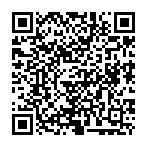
▼ Mostrar discusión.